5 DVD'yi MKV'ye Kopyalamak / Dönüştürmek için En İyi Yöntemler

Favori bir DVD filminiz olduğunda, bilgisayarınızda veya diğer cihazlarda daha iyi oynatmak için DVD filmini videoya kopyalamak veya dönüştürmek isteyebilirsiniz. En iyi kalitede DVD'den video çıkarmak nasıl? DVD'yi MKV'ye Dönüştürme DVD videolarının en iyi kalitesini korumak için her zaman güzel bir çözüm olmalıdır.
Neden ihtiyacın var DVD filmleri MKV'ye dönüştürme en iyi kaliteyi korumak için? Kolayca DVD'den film çıkarmak için en iyi DVD rippers nelerdir? Benzer sorularınız varsa, şimdi makaleden daha ayrıntılı bilgi edinebilirsiniz.
Bölüm 1. Neden DVD’yi MKV’ye dönüştürmeniz gerekiyor?
Mkv akışını temsil eder Matroska Videosutek bir dosyada ses, video, resim ve altyazı izlerini kapsayan. DVD'yi MKV'ye dönüştürdüğünüzde veya kopyaladığınızda, DVD filmlerinin orijinal kalitesini, ayrıca bölümler, farklı dillerde ses akışları ve dünyadaki kullanıcılara ücretsiz kod sağlayan diğer içerikleri koruyabilirsiniz.
Aynen bahsedildiği gibi, MKV MPEG4, XviD MPEG-4 ve H.264 kodek videoları üretebilir. DVD filmleri MKV'ye dönüştürmeniz gerektiğinde, DVD filmleri için orijinal kodlayıcı olarak kalmasını istediğiniz video kodeğini ve ses kodeğini seçebilirsiniz. Ancak, DVD'yi MKV'ye dönüştürmek veya kopyalamak için büyük bir kısıtlama vardır. MKV videolarının DVD’den yüksek kalitede alınması saatler alabilir.

Bölüm 2. En iyi kalitede MKV'ye DVD kopyalama
En iyi video kalitesi ve içeriği ile DVD’yi MKV’ye dönüştürmeniz gerektiğinde, Tipard DVD Ripper hem MK hem de DVD’leri MKV’ye ve diğer tür biçimlere kopyalamak için kullanılabilir. Video ve ses dosyalarını kopyalamak ve dönüştürmek için en popüler DVD kopyalama yazılımıdır.
DVD'den MKV'ye ripper daha iyi ve daha kullanışlı hale gelir ve dosya dönüştürme hızı diğerlerinden 30 kat daha hızlıdır, ayrıca çok çekirdekli CPU teknolojisini destekler. Dahası, bu yazılım aracılığıyla videoları kendiniz de düzenleyebilirsiniz.
- 1. 4K MKV videoları dahil olmak üzere DVD'yi MKV formatlarına ve en iyi kalitede farklı video codec bileşenlerine dönüştürün.
- 2. DVD ve korumalı DVD filmleri, Windows 10 üzerindeki bilgisayara birden fazla çekirdekli CPU algoritması ile MKV'ye kopyalayın.
- 3. DVD filmlerini iPhone'a kopyalayın, iPad, iPod, iTunes, Apple TV, Android, Samsung, HTC, PSP ve daha fazlası.
- 4. DVD'yi MKV videolarına dönüştürmeden önce videoyu kırpma / klip / filigran ekle / video efektlerini düzenleyin.
Diski programa yükle
Programı indirip yükledikten sonra başlatın ve aktarmak istediğiniz diski bilgisayarınıza takın. Ardından, dosyayı yazılıma yükleyebileceğiniz ve ihtiyacınız olan biçime dönüştürebileceğiniz DVD'yi Yükle açılır listesinden "DVD Diski Yükle" yi tıklayın.

Ses parçasını ve altyazıyı seç
Aşağı açılır menüyü tıklayın ve eklemek istediğinizi seçin, bu nedenle ilk önce sesin olup olmadığından emin olmanız gerekir. Bu adımlar tamamlandığında, aşağı açılır menüyü tıklatarak dönüştürülen video için altyazıyı seçmeli ve ihtiyacınız olanı seçmelisiniz.

Çıkış MKV dosyalarını seç
Çıktı dosyalarını seçin, ardından "Özel Profil" e tıklayın ve MKV formatını seçin. Aynı zamanda, DVD'yi en iyi kalitede MKV'ye dönüştürmek için ayarlarda en sevdiğiniz video codec'ini, ses codec'ini, kare hızını, çözünürlüğü ve diğer parametreleri seçmeniz gerekir.
Not: 4K MKV'yi MPEG4 veya H.264 video kodeki ile seçebilirsiniz. Dahası, farklı MKV formatlarını 3D efektleri ile bulabilir ve 3D DVD'yi 3D MKV'ye sorunsuzca dönüştürebilirsiniz.

DVD videolarını düzenle
Bu adım sizin için bir alternatiftir. Videolarınızı daha tatmin edici ve eğlenceli hale getirmek istiyorsanız, videoları düzenlemek için "Düzenle" yi tıklayabilirsiniz.
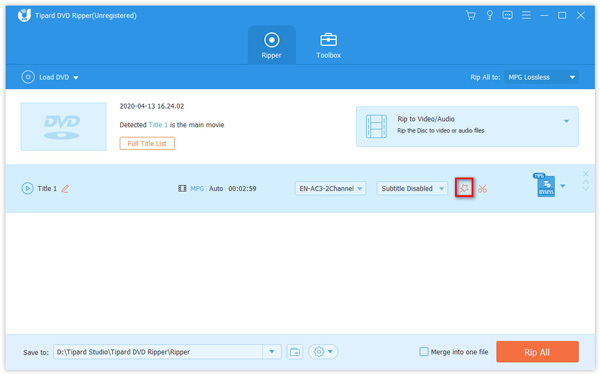
Arabirimin üstünde 5 düğmeleri var. Video yönünü döndür, video çerçevesini kırpın, video efektini ayarlayın, filigran ekleyin ve sesi ayarlayın vb. Beğendiğiniz videolarınızı düzenleyebilirsiniz!
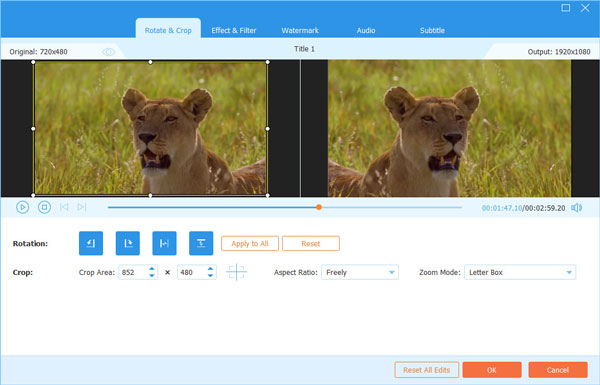
DVD'yi MKV'ye Dönüştür
"Tümünü Kopyala" düğmesine tıkladığınızda, DVD'yi MKV'ye kopyalamaya başlayacak ve ilerleme çubuğunda dönüştürme ilerlemesini görebilirsiniz. DVD'yi yüksek kalitede MKV'ye dönüştürmeniz gerektiğinde, tüm süreç için bir süre geçecektir.

Bölüm 3. WinX DVD Ripper ile DVD MKV nasıl rip
WinX DVD Ripper müzik, resim ve videoları DVD'den MKV'ye veya diğer dosya türlerine kısıtlama olmaksızın kopyalayabilir DVD bölge kodları. Videoları MKV, AVI veya AVCHD'ye otomatik aktarmanın güçlü işlevlerini keşfedebilirsiniz. Ayrıca DVD'yi 3 modda yedekler ve DRM koruma mekanizmalarını kaldırır. Dahası, iPhone, Samsung, Chromecast ve daha fazlası gibi birçok cihaz için en uygun ön ayarları da keşfedebilirsiniz. Ancak bir DVD yazma özelliği isterseniz size yardımcı olamaz. Gibi diğer yöntemlere dönebilirsiniz. DVD Flick'i indirme.
Adım 1: DVD'yi programa yükleyin
Programı indirip yükledikten sonra, "DVD" ikonuna tıklayın ve DVD dosyasını bu başlangıç için yüklemeye başlayabilirsiniz.
Adım 2: Çıkış olarak MKV'yi seçin
DVD dosyasını yüklemeyi tamamladığınızda, aşağıdaki "Çıkış Profili"> "DVD Yedekleme"> "MKV'ye tam başlığı yedekle" ile istediğiniz uygun çıktı dosyasını seçmeniz istenir. Ardından DVD'yi MKV'ye kopyalamaya başlamak için "Bitti" düğmesini tıklayın.
3. Adım: DVD'yi MKV formatına kopyalayın
"ÇALIŞTIR" simgesine tıkladığınızda, ilerleme kutusundan tam bir ilerleme görebilirsiniz. DVD'den MKV dosyalarına kopyalama işleminin tamamı için bir süre gerekir.
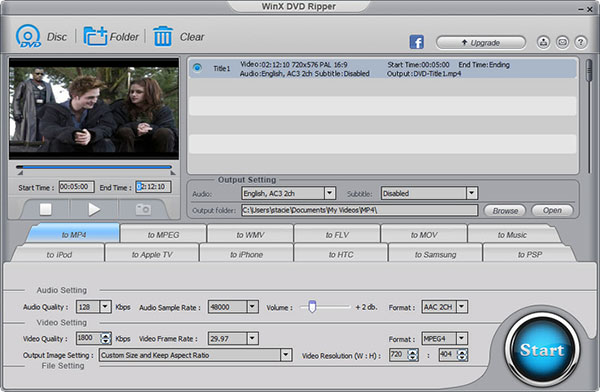
İpuçları: Dosya dönüştürme işlemini tamamladığında ve hala biraz değiştirmeniz gerekiyorsa, örneğin yön, ses veya arka plan müziğini değiştirerek "Diğer işlemler" öğesinden bulabilirsiniz.
Bölüm 4: Nasıl MakeMKV tarafından MKV DVD rip
Tıpkı adı MakeMKV, özellikle DVD’yi MKV’ye kopyalamak için tasarlanmıştır. Bilgisayarlarınızda yalnızca beta indirirken ücretsiz kullanabilirsiniz. Ve 30 gün boyunca kayıt olmadan kullanabilirsiniz, sonra bir hesap eklemeniz gerekir. DVD to MKV ripper, DVD’yi MKV’ye dönüştürmenize yardımcı olur. Bunun avantajları, bölüm bilgilerini saklamanıza izin verir, tüm meta bilgileri tutar ve ayrıca indirmeden kullanmanıza olanak tanır.
Adım 1: DVD'yi programa yükleyin
MakeMKV'yi çalıştırdıktan sonra, DVD'yi bilgisayarınıza takmanız ve ardından "Diski Yükle" yi tıklatarak yüklemeye başlamalısınız. Dönüştürmek istediğiniz dosyayı seçin ve yeşil oka basın.
Adım 2: Çıkış dosyasını seçin
Yüklemeyi bitirdiğinde, dönüştürmek istediğiniz videoya çıkış dosyasını seçmeniz gerekir. Ya da videonun türünü hızlı arama kutusuna girebilir ve hemen sizin için bulacaktır.
Adım 3: DVD'yi MKV'ye kopyalamaya başlayın
Çok fazla zaman harcamayacağınız "Başlat" çubuğunu tıklayarak DVD dosyasını MKV'ye dönüştürmeye başlayın ve tam ilerleme çubuğunda dönüştürme hızını bilebilirsiniz.
4 Adımı: Hedef klasörü seçin
Dönüştürmeyi tamamladığınızda, dönüştürülen video için hedef klasörü seçmeniz istenir. Artık bilgisayarınızda dönüştürülmüş MKV videosunun keyfini çıkarabilirsiniz.
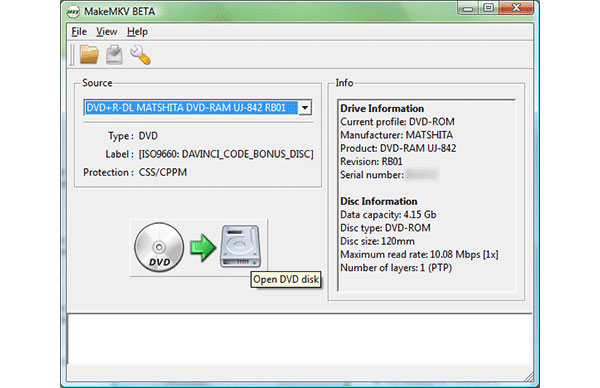
Bölüm 5. El Freni ile Mac'te MKV'yi DVD'ye dönüştürme
Zaman gerekiyor DVD'yi kopyala MKV'ye ücretsiz olarak, El freni güzel bir çözüm olmalı. Uygulamanın DVD'deki kopya korumasını atlatmasını sağlayan El Freni'nin libdvdcss kütüphane dosyası, korumalı DVD'yi MKV'ye kopyalamak için Homebrew'i kurmanız gerekir. Aceminin kütüphaneyi komut satırı ile kurması biraz zor olmalı.
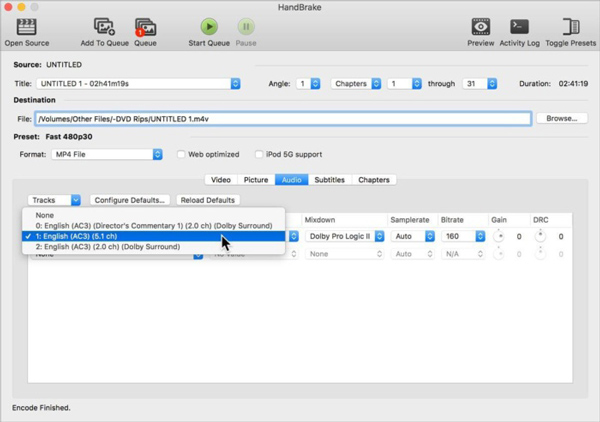
1. Adım: Terminal'e komut satırını girin
Homebrew'i indirmek için Terminal'i açıp aşağıdaki bağlantıyı uygulamaya yapıştırabilirsiniz. Komutun tamamının bir satırda olduğundan emin olun.
/ usr / bin / ruby -e "$ (curl -fsSL https://raw.githubusercontent.com/Homebrew/install/master/install)"
2. Adım: Mac'inize libdvdcs'leri yükleyin
Homebrew'i Mac'inize yüklediğinizde, aşağıdaki komut satırını Terminal'e yapıştırabilir ve libdvdcss dosyasını yüklemek için Geri Dön düğmesine basabilirsiniz.
demlemek libdvdcss yüklemek
3. Adım: DVD'yi El Freni'ne yükleyin
Optik sürücünüze bir DVD yerleştirdikten sonra El Freni'ni başlatabilir ve DVD'yi seçebilirsiniz. Bazı ekstra veya bonus videolar olabilir, ana DVD filmini MKV'ye dönüştürmek veya her birini tek tek dönüştürmek için en büyük boyutta olanı seçebilirsiniz.
Adım 4: MKV dosyasının kalitesini seçin
DVD filmini yüksek bir hızla MKV'ye dönüştürmek için Hızlı ön ayarını seçebilir veya Süper HQ ön ayarını seçebilirsiniz. DVD'yi kopyala MKV'ye yüksek kalitede. Elbette istediğiniz sonucu elde etmek için farklı parametreleri manuel olarak da ayarlayabilirsiniz.
Adım 5: El Freni ile DVD'yi MKV'ye Dönüştürün
DVD'yi MKV'ye dönüştürürken video dosyalarının yanı sıra Altyazıları ve diğer bilgileri de seçebilirsiniz. Bundan sonra, seçilen DVD'yi DRM korumalı dosyalar için bile kopyalamak için "Dönüştür" düğmesine tıklayın.
Bölüm 6: FFMPEG ile DVD’yi MKV’ye kopyalama
Kodek ile benzer teknisyenlere gelince, FFMPEG kullanarak DVD'yi MKV'ye dönüştürebilirsiniz. DVD filmlerini MKV'ye veya diğer video formatlarına dönüştürmek için birkaç komut satırı girmeniz yeterlidir. Ayrıca, video veya ses dosyalarını da kolayca birleştirebilirsiniz. İşte izlemeniz gereken adımlar.
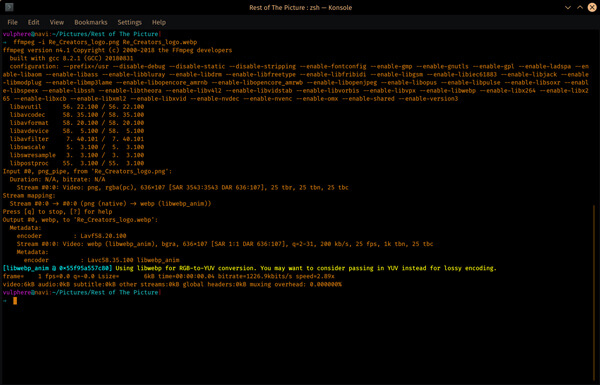
Adım 1: Ana film için VOB dosyalarını bulun
FFMPEG'i pencerelerinize veya Mac'inize yükledikten sonra, takılı videodaki VOB dosyalarını DVD'nin ana filmlerini içeren VIDEO_TS'de bulmalısınız. Genellikle ana filmi VOB dosyasının boyutuyla tanımlayabilirsiniz.
2 Adımı: VOB ile MKV Birleştir
$ ffNo-X_A_E_E_I_I_I_I_I_E_I_Y_E_E_I_I_I_YURU: VTS_02_1.VOB \ | VTS_02_2.VOB \ | VTS_02_3.VOB \ | VTS_02_4.VOB \ | 02 kod çözücü: v libx5 - sürüm libx0 - ipod0 film.mkv
3. Adım: Video boyutunu hesaplayın
Videoyu bilgisayarınıza kaydetmeniz gerektiğinde, video boyutunu önceden hesaplamanız gerekir. -Vcodec parametresi gereklidir, çünkü ffmpeg kendi başına teoriyi desteklemez. -acodec gereklidir, aksi takdirde ffmpeg varsayılan olarak flac kullanır.
Özet
DVD'yi MKV'ye dönüştürmek için yukarıdaki yöntemlerin yanı sıra, onlarca başka çözümü de bulabilirsiniz. El Freni veya MakeMKV kullanırken, iPhone veya diğer cihazlardan bahsetmeden bile, sadece bazı varsayılan video oynatıcılarla uyumlu olmayan MKV dosyalarını alabilirsiniz. MKV dosyalarını MP4 veya diğer formatlara dönüştürürseniz, DVD'deki orijinal dosyalar için daha fazla veri kaybı olması gerekir.
DVD'yi bir kez veya kısa bir süre boyunca MKV'ye kopyalamanız gerekiyorsa, MakeMKV iyi bir çözüm olmalıdır. Korunmayan DVD'ye gelince, MacX DVD Ripper'ı da seçebilirsiniz. DVD’yi MKV’ye yüksek kalitede kopyalamak için profesyonel bir çözüm arıyorsanız, Tipard DVD Ripper ilk tercihiniz olarak. DVD'nin nasıl MKV'ye kopyalanacağı veya kopyalanacağı hakkında başka bir sorunuz varsa, yorumlarda daha ayrıntılı bilgi paylaşabilirsiniz.







